Можете да използвате Bluetooth аудио адаптер или HDMI кабел
- Няколко потребителски доклада потвърждават, че въпреки че могат да свържат своя лаптоп към телевизора, те не получават звук.
- Трябва да проверите дали е избрано правилното устройство за възпроизвеждане на звук.
- В противен случай можете да използвате свързващ кабел с 3,5 мм жак и да свържете вашия лаптоп към телевизора, за да получите аудио.
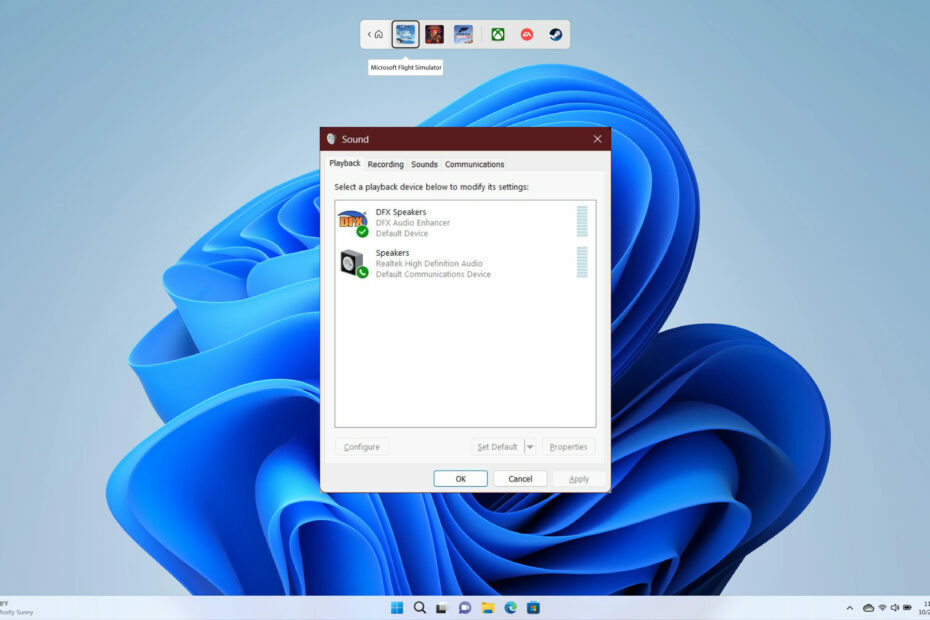
хИНСТАЛИРАЙТЕ КАТО КЛИКНЕТЕ ВЪРХУ ИЗТЕГЛЯНЕ НА ФАЙЛА
Този софтуер ще поправи често срещани компютърни грешки, ще ви предпази от загуба на файлове, зловреден софтуер, хардуерен срив и ще оптимизира вашия компютър за максимална производителност. Коригирайте проблемите с компютъра и премахнете вирусите сега в 3 лесни стъпки:
- Изтеглете Restoro PC Repair Tool който идва с патентовани технологии (наличен патент тук).
- Кликнете Започни сканиране за да намерите проблеми с Windows, които може да причиняват проблеми с компютъра.
- Кликнете Поправи всичко за отстраняване на проблеми, засягащи сигурността и производителността на вашия компютър.
- Restoro е изтеглен от 0 читатели този месец.
Има много случаи, когато бихте искате да предавате съдържание на вашия телевизор от вашия компютър. Например, това обикновено е полезно, когато искате да покажете снимки или видеоклипове на голяма група. В такъв случай може да възникне въпрос в ума ви как да прехвърлите звук от компютър към телевизор?
Ако търсите отговори, тогава в това ръководство ще ви дадем куп различни начини, които да ви помогнат да отговорите на вашето запитване за това как да получите звук от компютър към телевизор. Така че нека да влезем направо в него.
Защо не получавам звук на моя телевизор, когато съм свързан с лаптоп?
Ето няколко причини, поради които телевизорът ви не издава звук, когато сте го свързали към лаптоп.
- Избрано е грешно устройство за възпроизвеждане: Вероятно въпреки че връзката е правилна, правилното устройство за възпроизвеждане не е зададено на вашия компютър.
- Силата на звука е заглушена: Трябва да се уверите, че нивата на звука не са настроени на заглушаване.
- Проверете кабела: Уверете се, че кабелът, който използвате за свързване на вашия лаптоп към телевизора, не е повреден.
Как мога да прехвърля звук от компютър към телевизор?
- Защо не получавам звук на моя телевизор, когато съм свързан с лаптоп?
- Как мога да прехвърля звук от компютър към телевизор?
- 1. Използване на HDMI кабел
- 2. Използвайте 3,5 mm аудио кабел
- 3. Използвайте Bluetooth аудио адаптер
- 4. Огледайте лаптопа си към телевизора
- Как да превключите звука от лаптоп на телевизор?
1. Използване на HDMI кабел
- Свържете единия край на HDMI кабела към изходен порт на вашия лаптоп.

- Свържете другия край на HDMI кабела към HDMI вход на вашия телевизор.

- Използвай Бутон за избор на източник или вход на дистанционното на вашия телевизор към изберете правилния вход за оглед.
Това е, когато използвате HDMI кабел, за да получите аудио звук от вашия компютър към вашия телевизор. Обърнете внимание обаче на няколко случая, когато този лесен начин за свързване на лаптоп към телевизор не дава желания резултат.
Така че, ако сте свързали вашия лаптоп към телевизор с HDMI кабел и вземете няма звук, тогава трябва да разгледате нашето ръководство, за да ви помогнем да разрешите проблема. Имаме и ръководство, което да ви помогне да коригирате HDMI аудиото не работи в Windows 11.
2. Използвайте 3,5 mm аудио кабел
- Свържете единия край на 3,5 мм аудио жак към изхода на лаптопа или порта за микрофон.
- Свържете другия край на 3,5 мм аудио жак към аудио порта на телевизора.
- Изберете правилен източник на вашия телевизор, и трябва да получите аудио от вашия лаптоп на вашия телевизор.
- 6 начина за коригиране на грешка при актуализиране на Office 30015-26
- Направете фона на изображението прозрачен в PowerPoint [2 начина]
- Грешка 0x0000142: Как да я поправите в 5 прости стъпки
- Как да изпробвате функцията Workspace на Microsoft Edge
- Как да блокирате автоматично пускане на видеоклипове на Edge
3. Използвайте Bluetooth аудио адаптер
- Свържете се Bluetooth аудио адаптера към правилния порт на вашия телевизор.
- Задайте Bluetooth аудио адаптера на откриваем в настройките на Bluetooth.
- На вашия лаптоп натиснете Печеля + аз ключове за отваряне Настройки.
- Изберете Bluetooth и устройство от левия прозорец.

- Кликнете върху Добави устройство.

- Изберете Bluetooth опция.
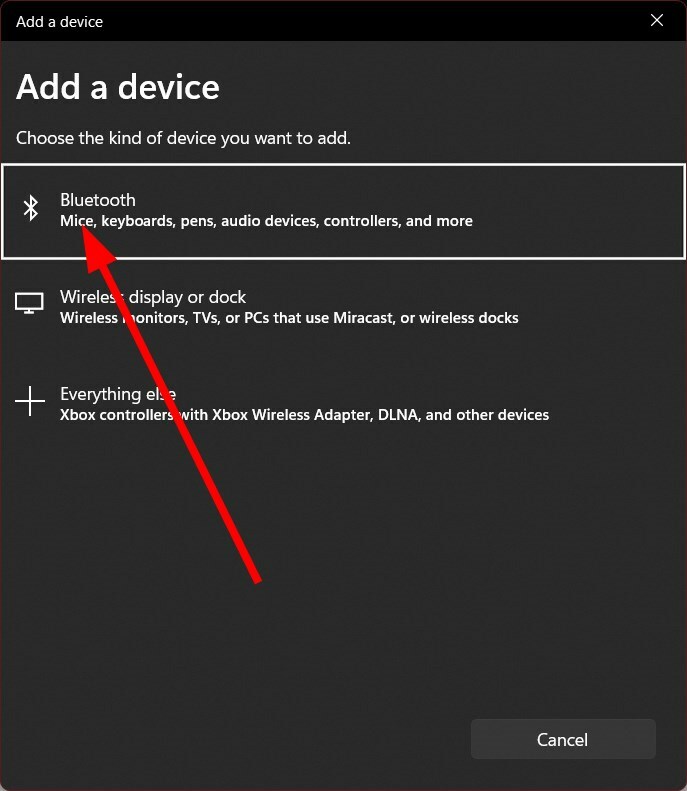
- Сдвоете с Свързан Bluetooth аудио адаптер към вашия телевизор.
- Ако е налично, изберете Аудио източник като Bluetooth на вашия телевизор.
Bluetooth аудио адаптерът действа като Bluetooth приемник, който може лесно да насочи звука на вашия лаптоп към вашия телевизор. За съжаление, някои Bluetooth адаптери обикновено идват с 3,5 мм жак с тях и трябва да го включите в аудио порта на вашия телевизор, докато истинският адаптер се включва в USB порта.
4. Огледайте лаптопа си към телевизора
- Натиснете Печеля + аз ключове за отваряне Настройки.
- Изберете Bluetooth и устройство от левия прозорец.

- Кликнете върху Добави устройство.

- Изберете Безжичен дисплей или докинг станция опция.

- Изберете вашия телевизор от опциите, които се показват на вашия лаптоп.
- Отвори Започнете меню чрез натискане на Печеля ключ.
- Отворете Контролен панел.

- Изберете Звук.

- Под Възпроизвеждане раздел, щракнете с десния бутон върху вашия телевизор и изберете Задайте като устройство по подразбиране.

- Кликнете Приложи и Добре.
Експертен съвет:
СПОНСОРИРАНА
Някои проблеми с компютъра са трудни за справяне, особено когато става въпрос за повредени хранилища или липсващи файлове на Windows. Ако имате проблеми с коригирането на грешка, системата ви може да е частично повредена.
Препоръчваме да инсталирате Restoro, инструмент, който ще сканира вашата машина и ще идентифицира каква е грешката.
Натисни тук за да изтеглите и започнете да поправяте.
Можете също така да използвате вградената технология Miracast, която повечето смарт телевизори предлагат в днешно време. Освен това изберете вашия телевизор като устройство по подразбиране, за да получите звука директно от вашия телевизор, а не от вашия компютър.
Имаме ръководство, което споменава някои от най-добрите начини за предавайте вашия лаптоп с Windows 11 на телевизор.
Как да превключите звука от лаптоп на телевизор?
- Отвори Започнете меню чрез натискане на Печеля ключ.
- Кликнете върху Контролен панел.

- Кликнете върху Звук.

- Под Възпроизвеждане раздел, щракнете с десния бутон върху вашия телевизор и изберете Задайте като устройство по подразбиране.

- Кликнете Приложи и Добре.
Това е правилният начин да изберете вашия телевизор като аудио устройство по подразбиране. Няколко потребители се объркват защо не получават звук от телевизора си, дори след като са свързали устройствата си чрез HDMI кабел или безжично. Трябва да изберете вашия телевизор като устройство по подразбиране, за да получите желания изход.
Това е всичко от нас в това ръководство. Това са различните начини, по които можете да свържете вашия компютър към телевизор и да получите звук от телевизора.
Можете да разгледате нашето ръководство, което ви дава някои от най-ефективните решения за разрешаване на Звукът Realtek не работи на Windows 10.
Чувствайте се свободни да ни уведомите в раздела за коментари по-долу кой от горните методи сте използвали, за да свържете вашия лаптоп към компютъра и да получите звук от компютъра към телевизора.
Все още имате проблеми? Коригирайте ги с този инструмент:
СПОНСОРИРАНА
Ако съветите по-горе не са разрешили проблема ви, вашият компютър може да има по-сериозни проблеми с Windows. Препоръчваме изтегляне на този инструмент за поправка на компютър (оценен като страхотен на TrustPilot.com), за да се справите лесно с тях. След инсталирането просто щракнете върху Започни сканиране и след това натиснете Поправи всичко.
![5 най-добри бананови щепсела за високоговорители Klipsch [2021 Guide]](/f/230bf14e05c4761e08c66a091b844253.jpg?width=300&height=460)

![Най-добри настройки на еквалайзера за игри [FPS, Arcade & more]](/f/b21e86abbc6706924d9729884d772266.jpg?width=300&height=460)